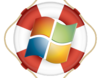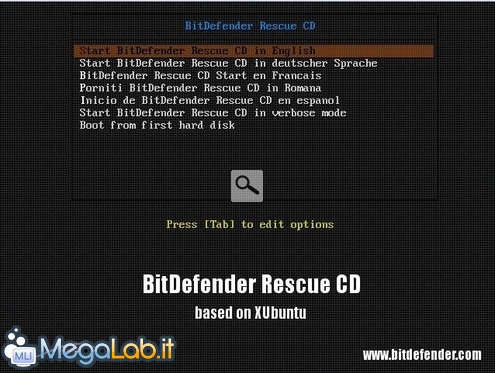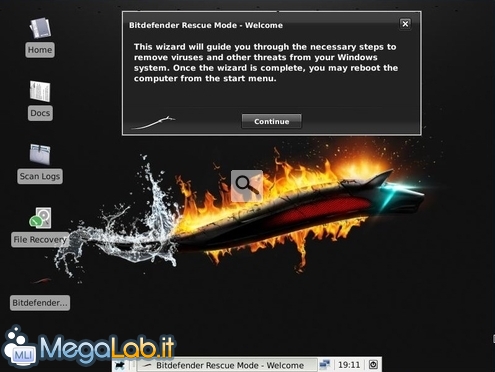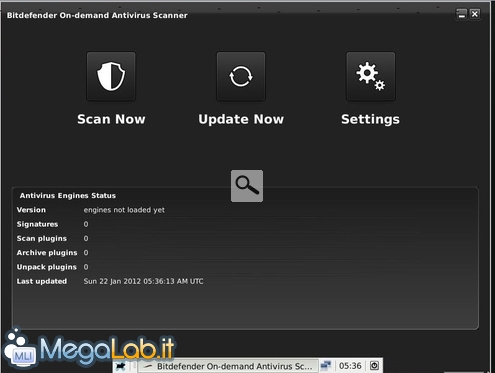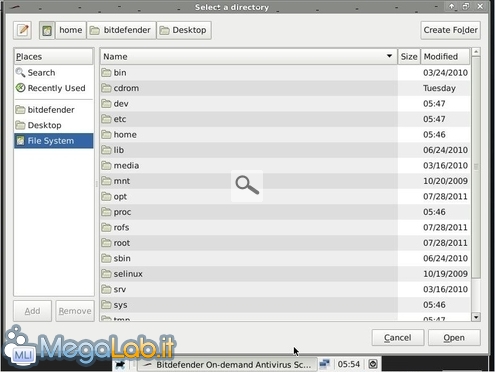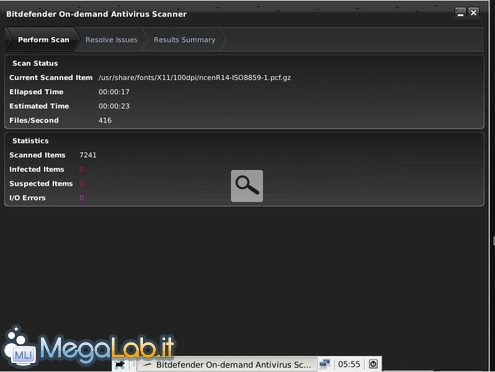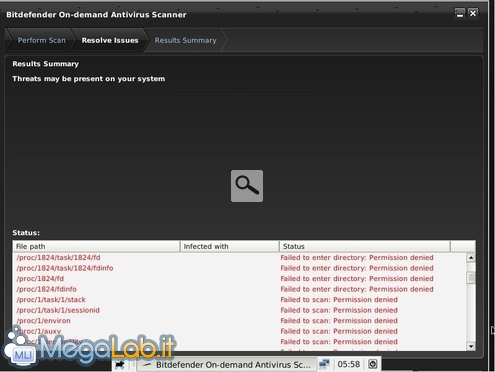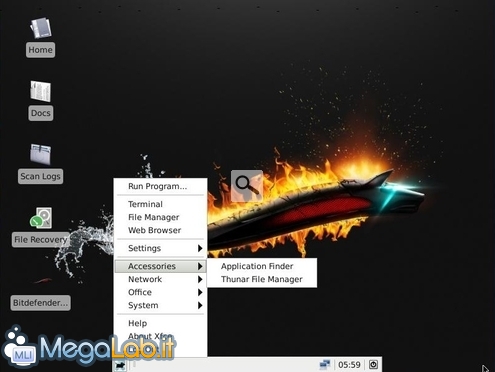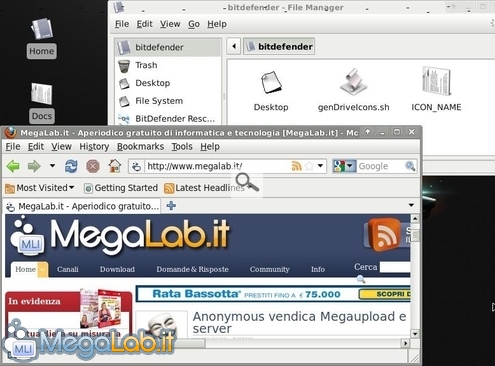Ci siamo già occupati in passato di Live CD con antivirus incorporato, Kaspersky, G Data, Avira, praticamente ogni software house ha il suo, BitDefender non poteva essere da meno e fornisce, gratuitamente, BitDefender Rescue CD.
L'importanza di utilizzare un CD auto-avviante come questo, è spesso decisiva contro i malware più insidiosi che si annidano profondamente nel sistema operativo. Facendo l'avvio dal CD di boot, il sistema operativo reale non parte e i virus rimangono "dormienti" e quindi più facilmente individuabili ed eliminabili.
L'immagine ISO di BitDefender Rescue CD è scaricabile da questo indirizzo, mentre le istruzioni su come masterizzarla, o trasferirla su una chiavetta USB le potete leggere in questa pagina.
A questo punto inserite il CD, o la pendrive, appena creato e avviate il PC in modo che faccia il boot da uno di questi supporti.
Le foto che vedrete nell'articolo sono prese da ambiente virtuale, quindi potrebbero esserci delle leggere differenze quando lo utilizzerete in ambiente reale.
Funzionamento
Nel primo menu che compare possiamo scegliere le lingue di cui dispone il CD, come vedete, manca l'italiano ma l'utilizzo del CD è molto semplice e quindi questo non costituisce un grosso problema.
BitDefender Rescue CD si basa su XUbuntu e questo dovrebbe garantire una buona compatibilità con la maggior parte dei computer, ma come tutti i Live CD basati su Linux qualche problema, o incompatibilità, in particolare con i PC più recenti, è sempre possibile.
All'avvio del CD parte un wizard, per guidarvi nella rimozione dei virus, che potete anche saltare e subito dopo comincia il download degli aggiornamenti.
Una volta completati gli aggiornamenti siamo pronti per controllare il PC.
Cliccate su Scan Now.
Selezionate, dai Places, cosa dovete controllare e premete Open.
Aspettate che si concluda la scansione.
Alla fine ci saranno i risultati della scansione, nel mio caso, lavorando in ambiente virtuale, ci sono solo dei Permission denied.
Tool e Utility
Oltre all'antivirus, cliccando sull'icona del cagnolino, si apre un menu con alcune utility che potrebbero servirci.
Thunar File Manager per poter accedere, e salvare, i file presenti nel disco fisso, una vecchia versione di Firefox ma che permette di navigare nel Web, GParted per ridimensionare le partizioni, Test disk e PhotoRec per il recupero dati cancellati per errore.
L'unico problema di questi CD è la possibile mancanza di compatibilità con alcuni PC, proprio per questo è bene conoscere tutte le possibili alternative che sono disponibili.
MegaLab.it rispetta la tua privacy. Per esercitare i tuoi diritti scrivi a: privacy@megalab.it .
Copyright 2008 MegaLab.it - Tutti i diritti sono riservati